win11连接网络显示651
在如今数字化的时代,互联网已经成为人们生活中不可或缺的一部分,有时我们在连接网络时可能会遇到一些问题。有用户反映在使用Win11操作系统时遇到了宽带连接错误651的问题。这个问题可能会影响我们正常上网和使用网络资源的能力。所以我们有必要了解并掌握解决这个问题的方法,以确保我们的网络连接畅通无阻。下面将介绍一些解决Win11宽带连接错误651的方法,帮助大家尽快恢复网络连接。
方法一:1、首先,点击任务栏上的开始图标;

2、再点击打开,已固定应用下的设置;
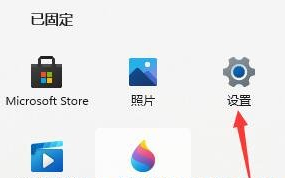
3、设置窗口,左侧点击网络 & Internet;
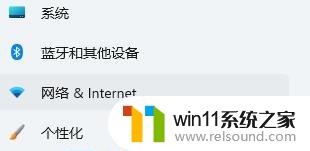
4、再找到并点击高级网络设置(查看所有网络适配器,网络重置);
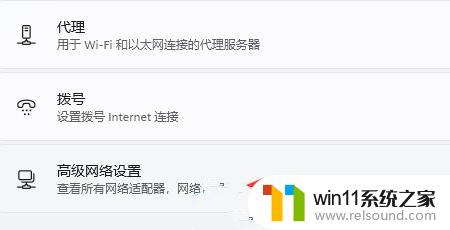
5、相关设置下,点击更多网络适配器选项;
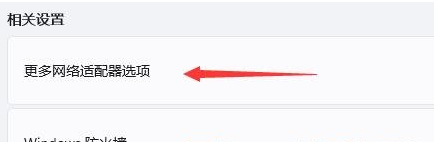
6、选中我们正在连接的网络,然后点击上方的诊断这个连接即可。
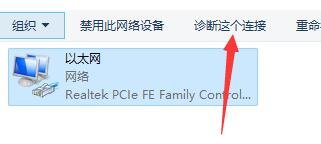
1、双击打开此电脑,在地址栏输入 C:\Windows\System32\LogFiles 路径;
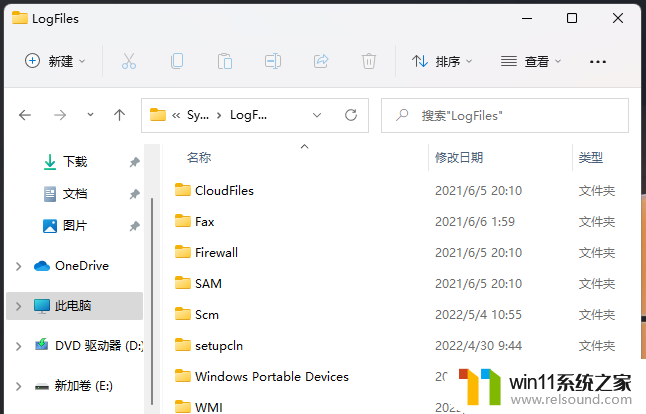
2、找到并右键点击WMI文件夹,在打开的WMI 属性窗口中,切换到安全选项卡,有关特殊权限或高级设置,请单击高级;
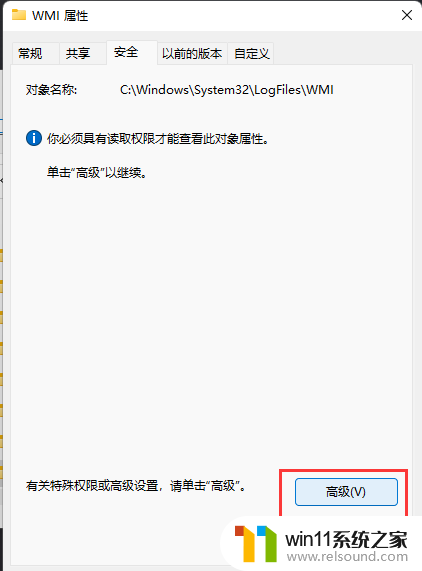
3、WMI的高级安全设置窗口,切换到权限选项卡,选择当前使用的账户,并点击编辑;
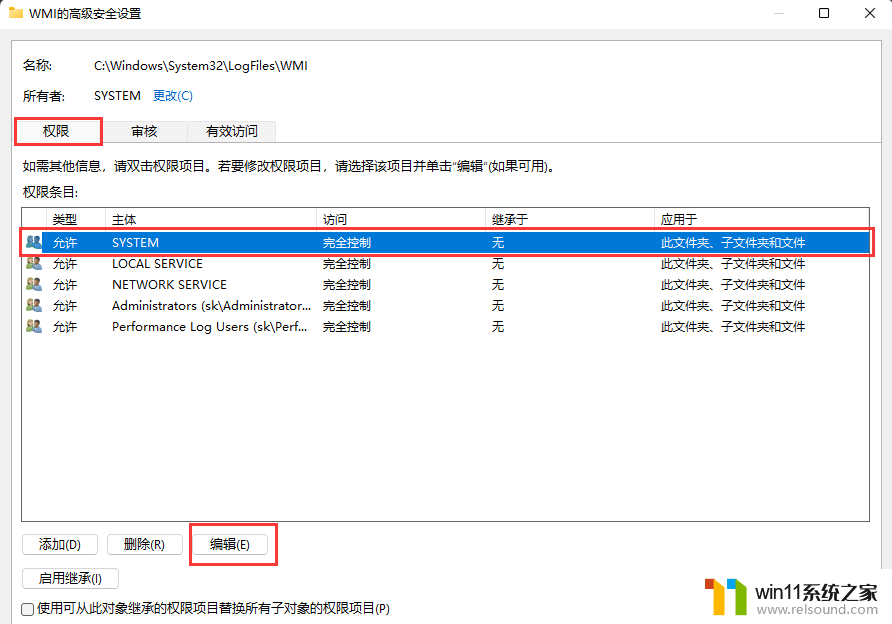
4、在弹出的WMI的权限项目窗口中,勾选高级权限下的所有复选框。最后,点击确定即可。
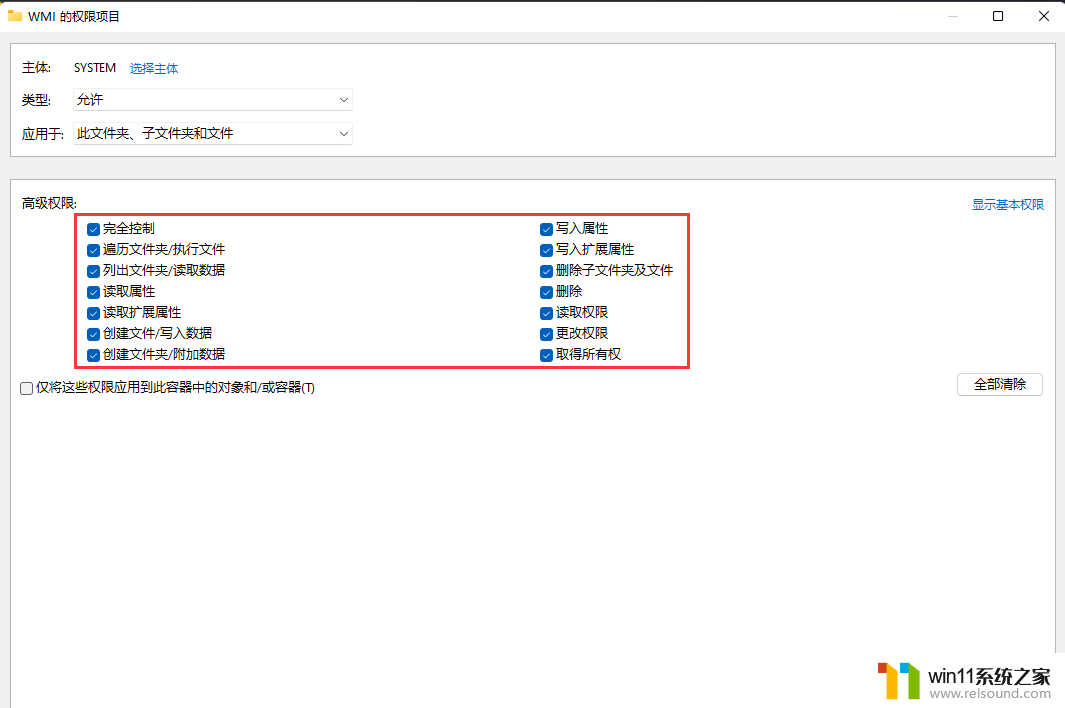
Win11宽带限制了怎么办 Win11宽带限速解决教程
以上是win11连接网络显示651的全部内容,如果你遇到相同的情况,请参照我的方法处理,希望对大家有所帮助。
- 上一篇: win11显示0x80071a91错误怎么办
- 下一篇: win11微信快捷方式添加到桌面
win11连接网络显示651相关教程
- 显示我的电脑win11的方法 桌面显示我的电脑win11如何操作
- win11怎么显示此电脑 win11桌面显示此电脑的步骤
- win11不能连接wifi
- win10默认显示更多选项
- 更新完win11没有声音怎么回事 更新win11没声音如何解决
- win11玩绝地求生闪退如何解决 win11玩绝地求生闪退怎么回事
- 笔记本win11一直闪屏如何解决 win11一直闪屏怎么回事
- win11怎么查看隐藏文件夹 win11如何查看隐藏文件夹
- win11电脑取消开机密码的方法 win11取消登陆密码如何操作
- win11怎么改变鼠标样式
- win11所有文件都不能拖动怎么办
- win11系统扩展屏幕
- win11桌面黑屏但是能打开任务管理器
- win11无法找到声音输出设备
- win11设备管理器中没有蓝牙
- win11不能解压rar文件怎么办
win11系统教程推荐